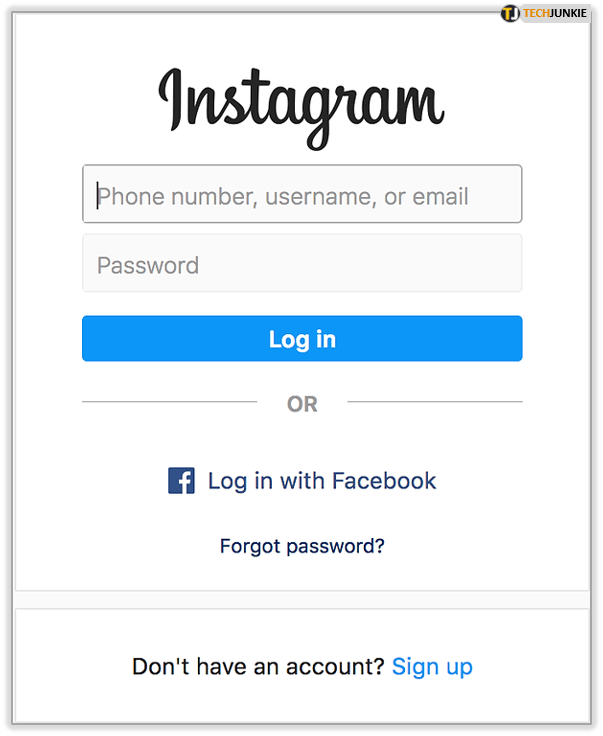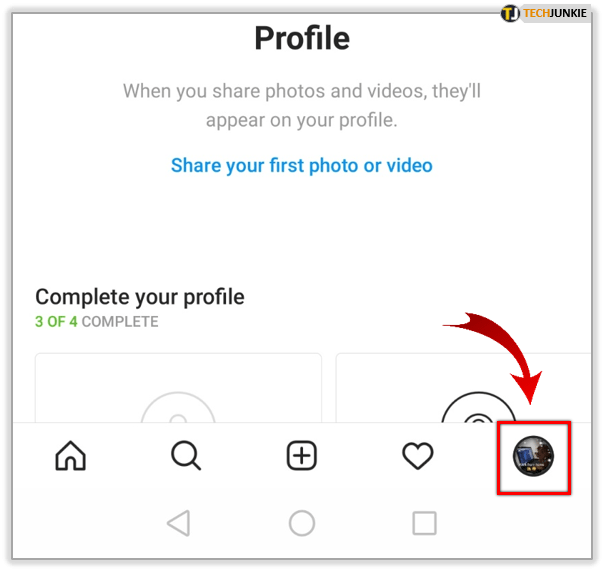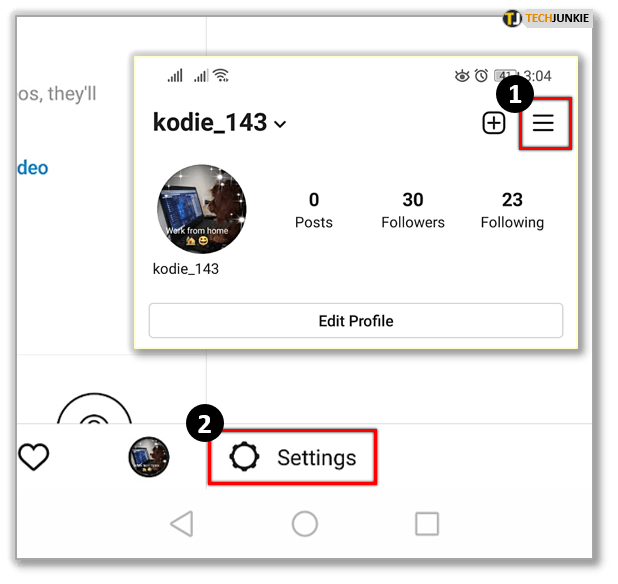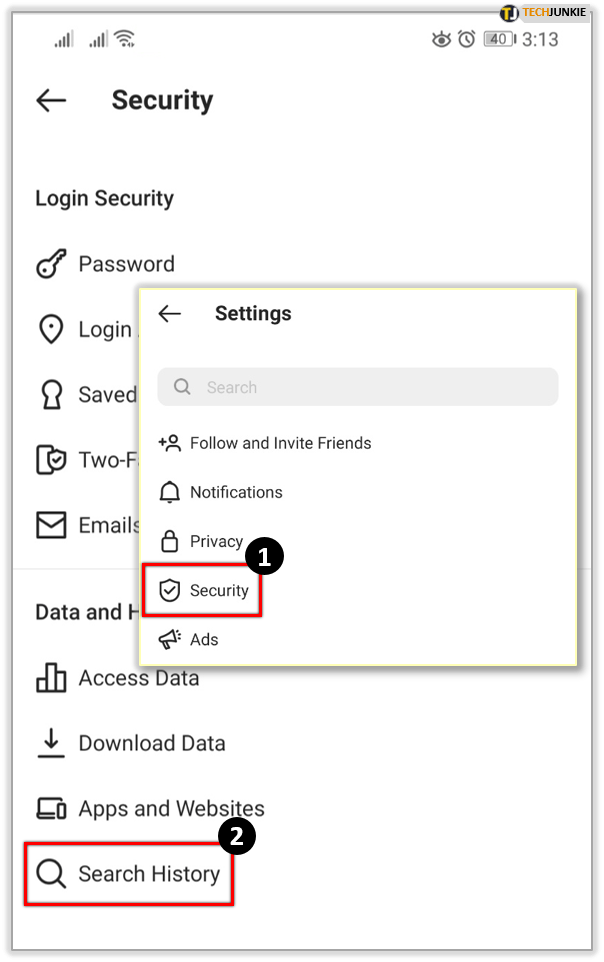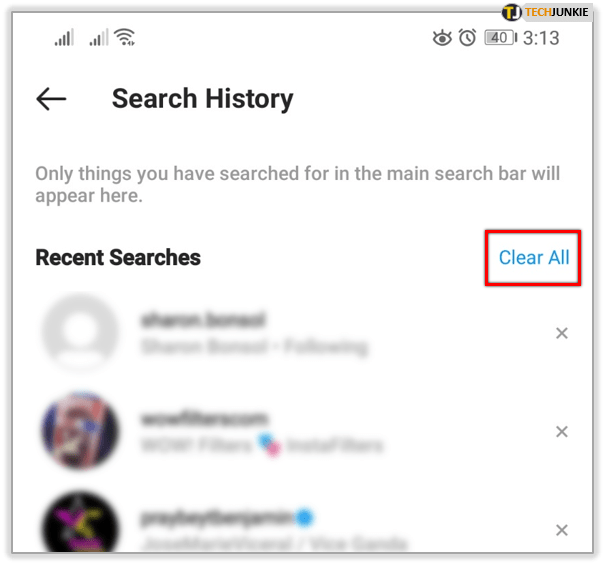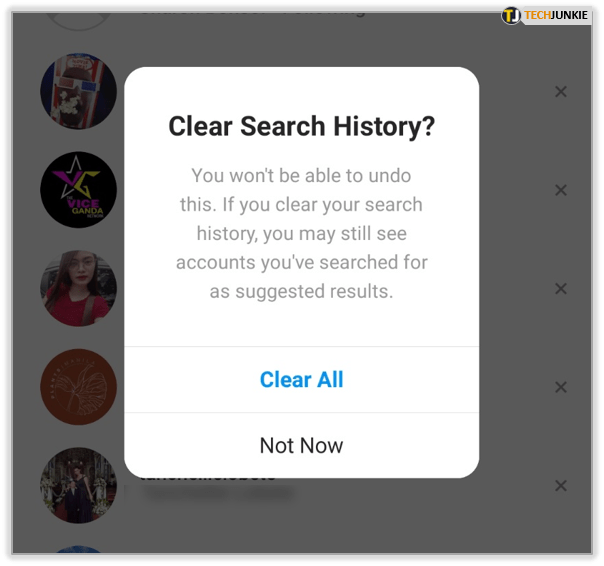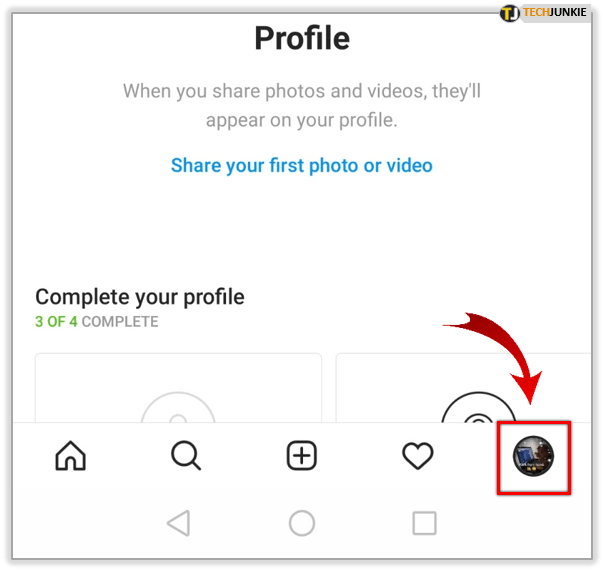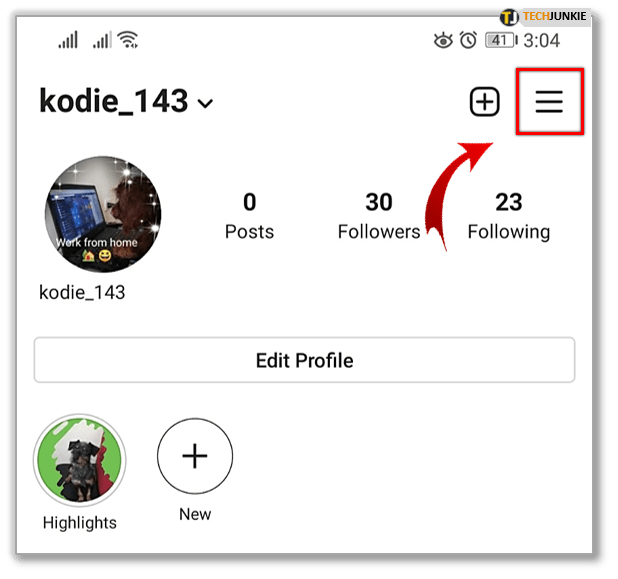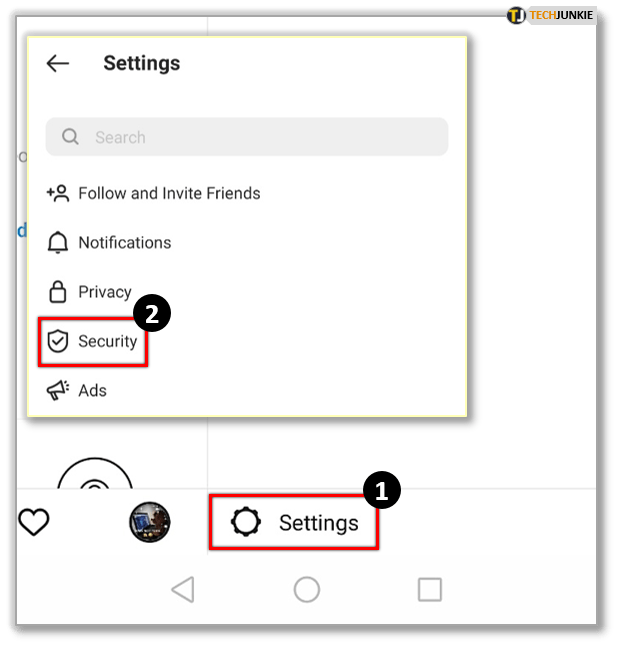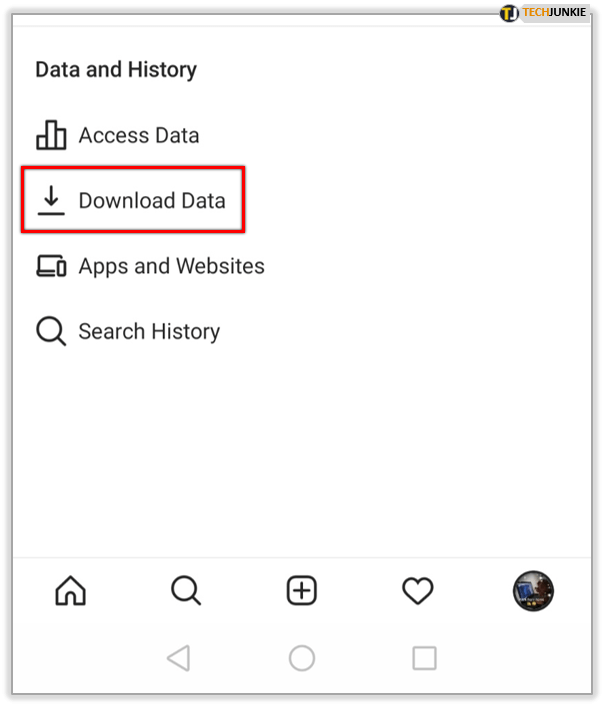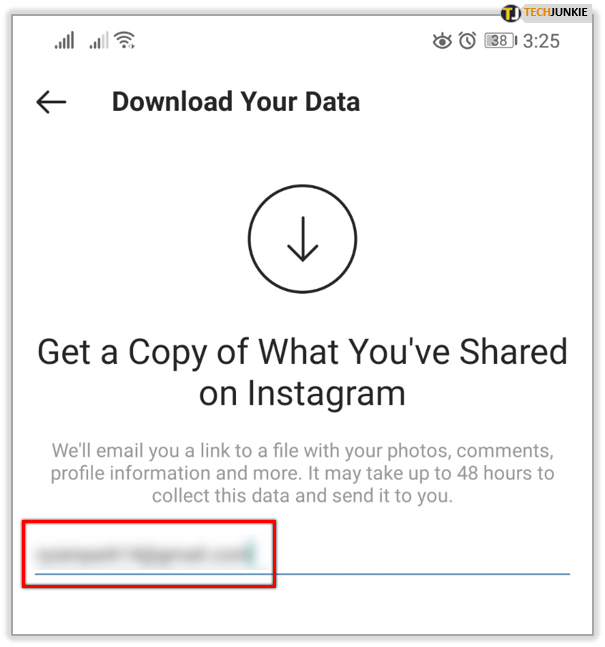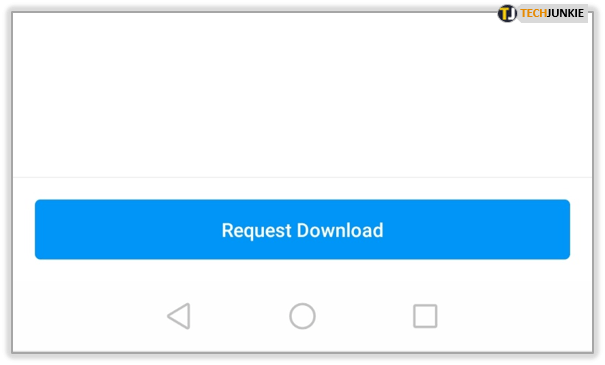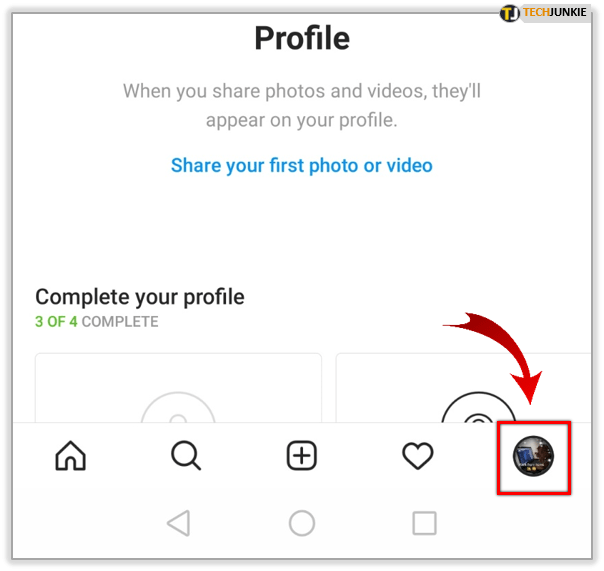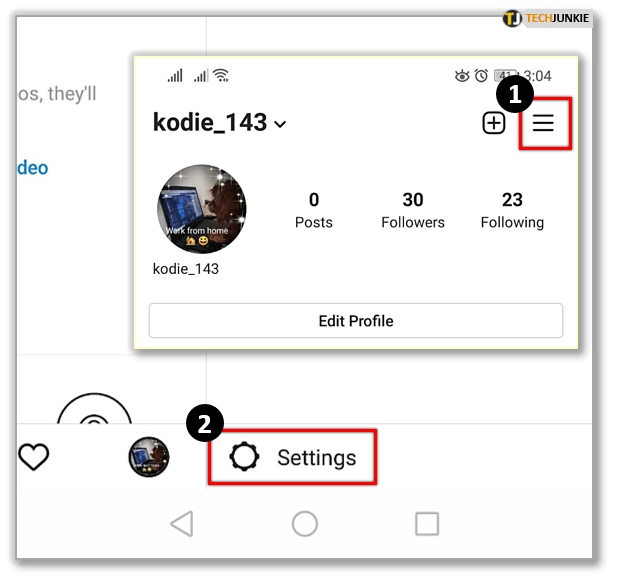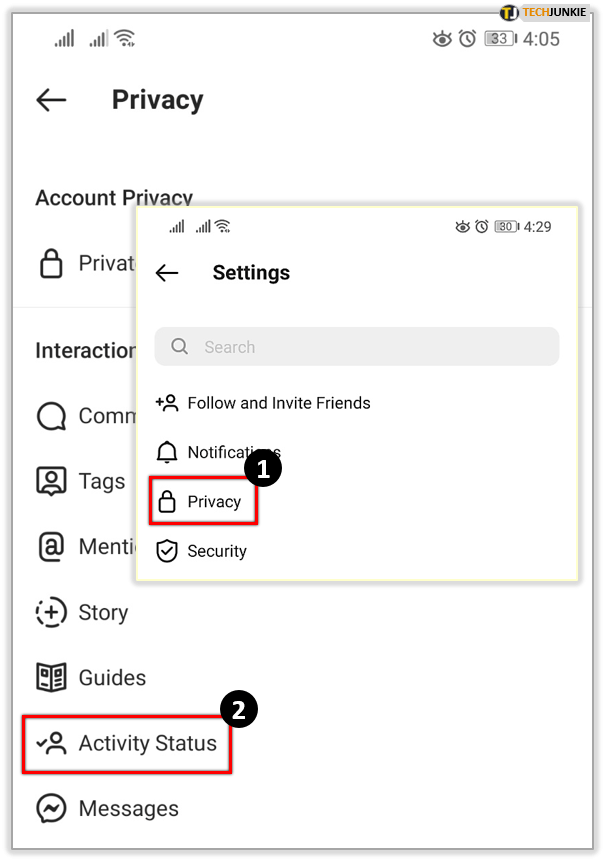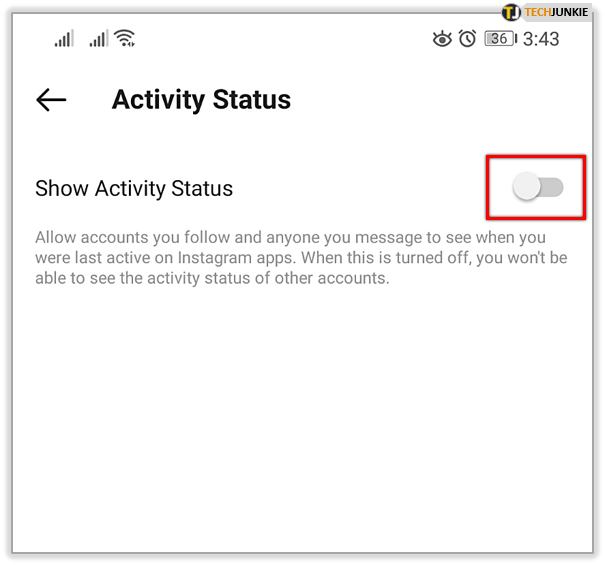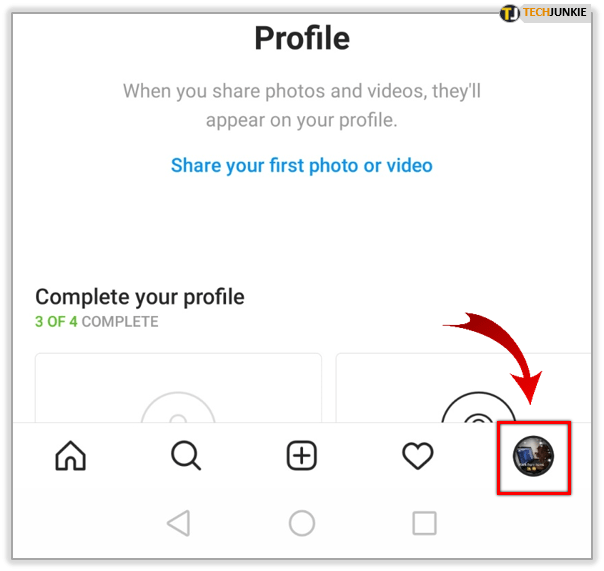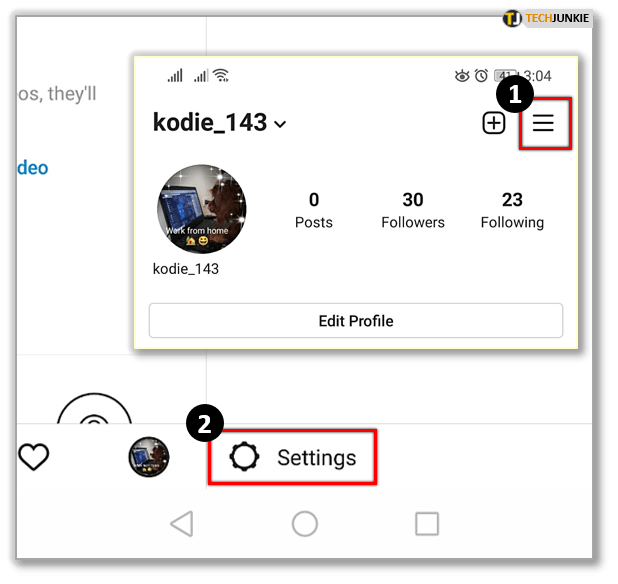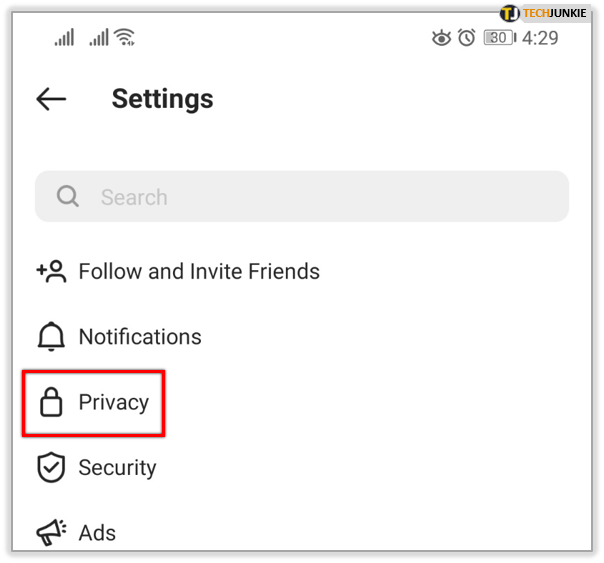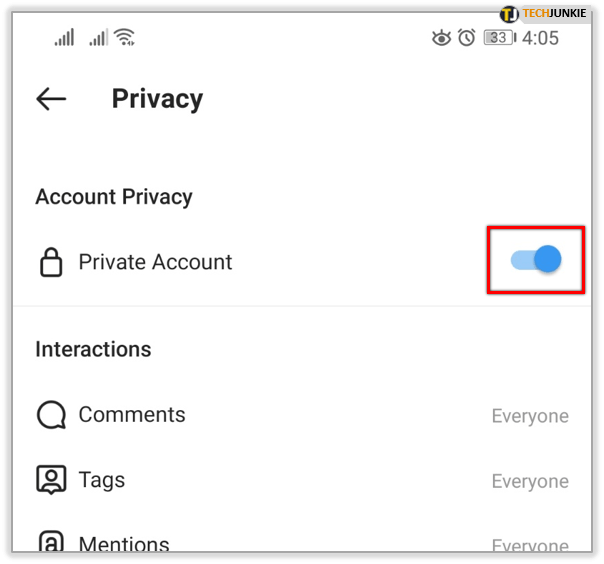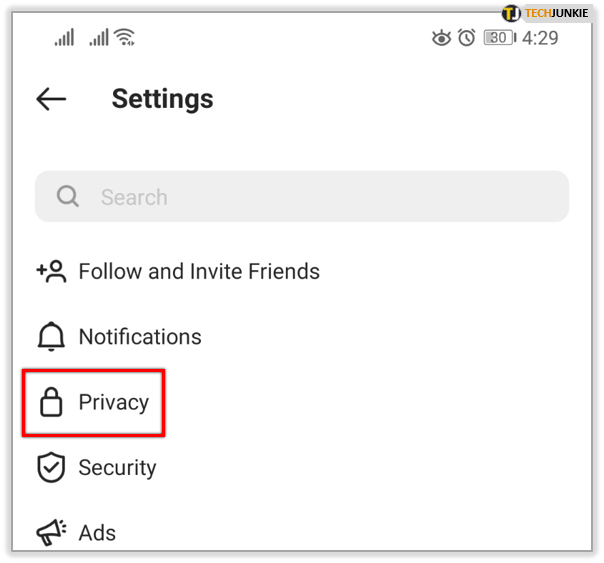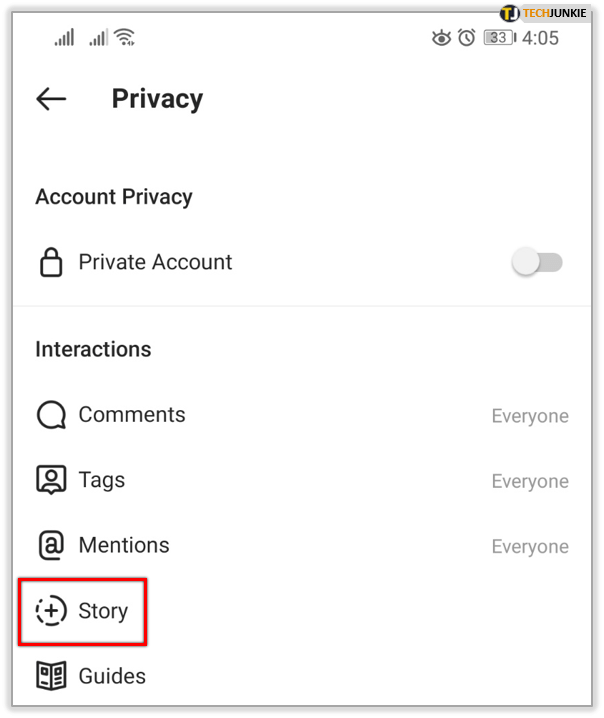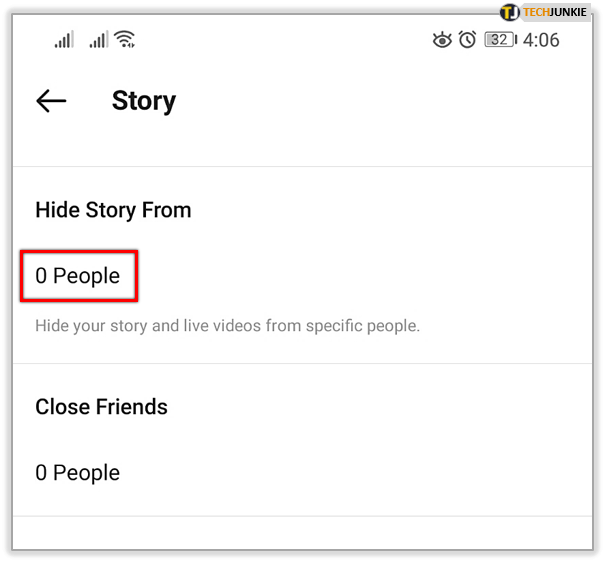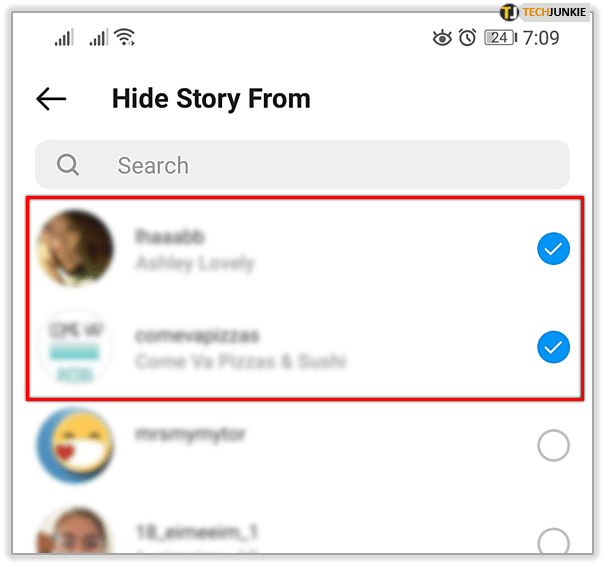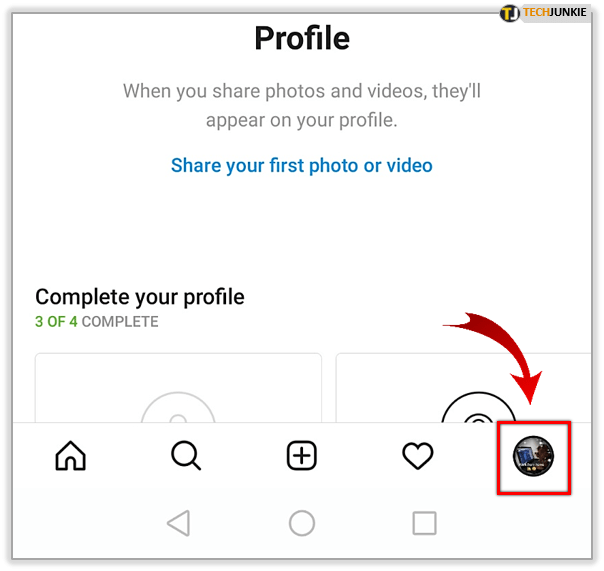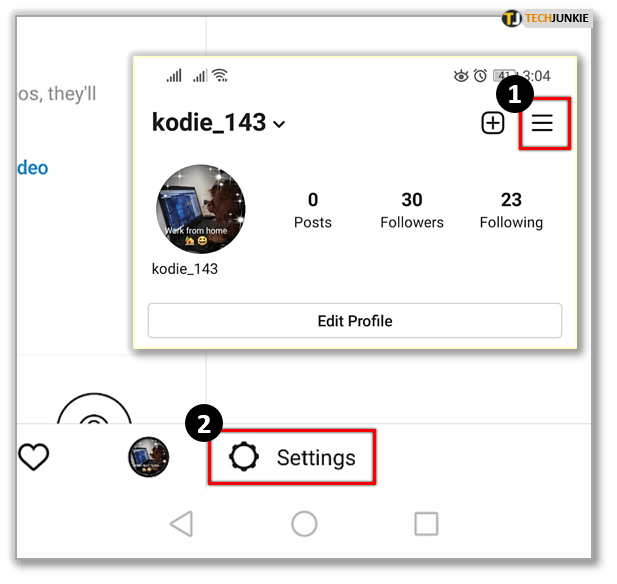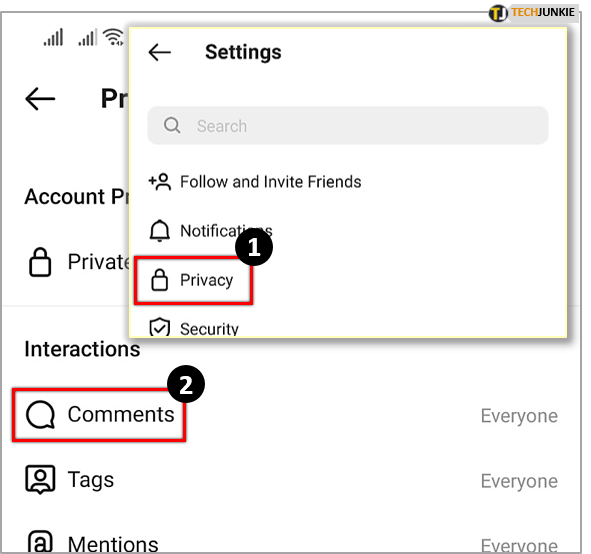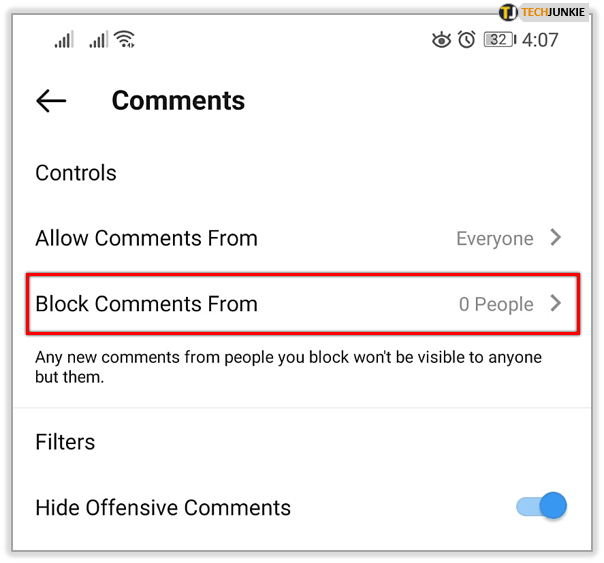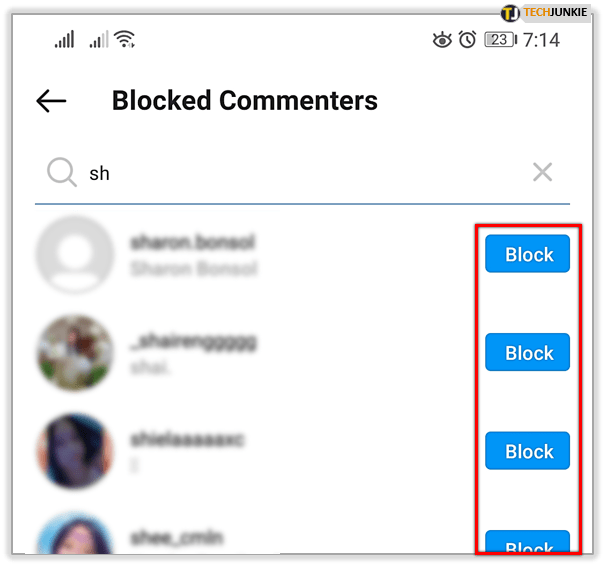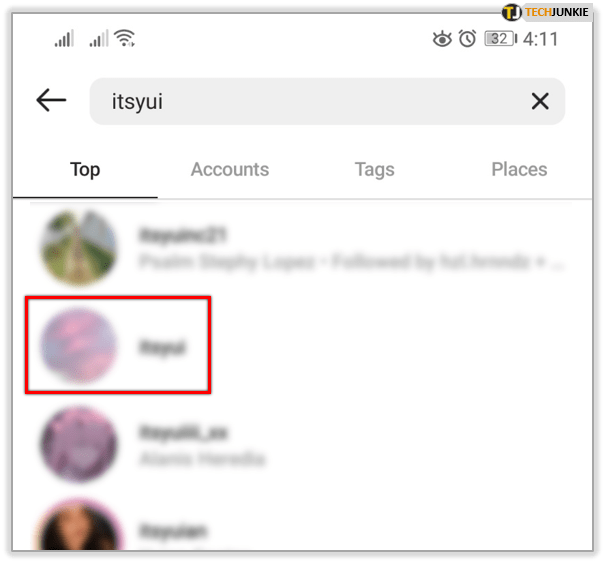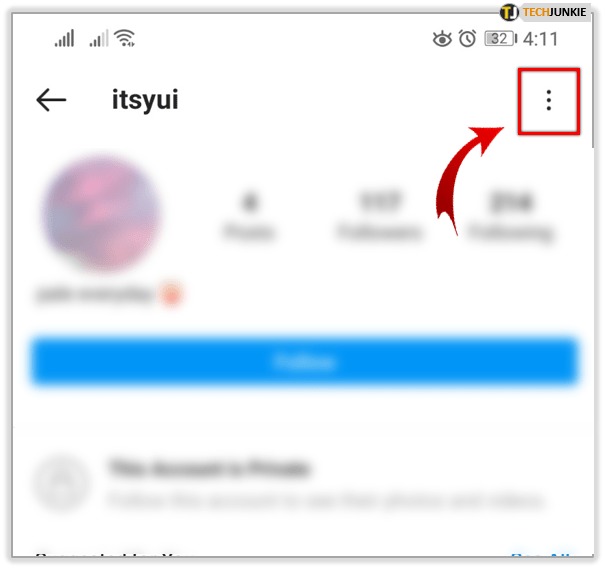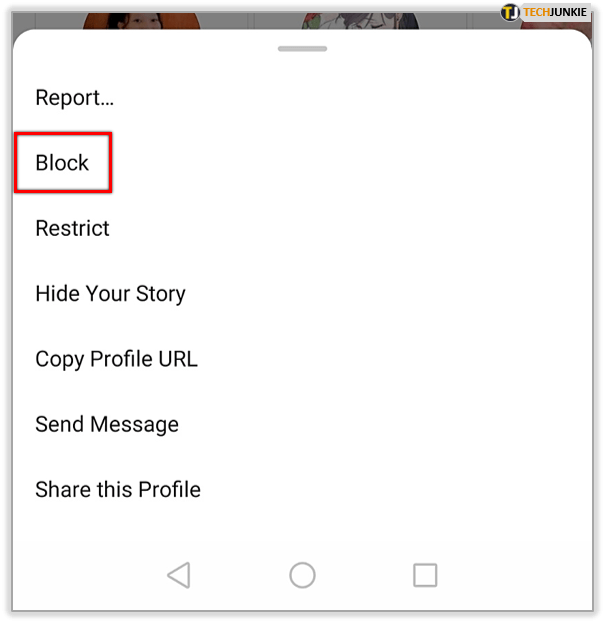Vi her hos TechJunkie dømmer ikke. Hvis du vil søge efter nogle edgy ting på Instagram, er det op til dig. Hvis du vil rydde dine spor efter en Instagram-binge, er det også op til dig. Det er, hvad denne tutorial handler om. Sådan rydder du din Instagram-søgehistorik.
Sociale medier betragter i sagens natur privatlivets fred som et irritationsmoment, det er nødt til at betale mundheld til snarere end en menneskerettighed. Brugere er nødt til at tage sagen i egen hånd, hvis de skal bevare selv en antydning af privatliv, og det er det, vi skal gøre i dag. Privatliv er én ting, men håndtering af, hvem der kan kommentere eller følge dig, er en anden. Jeg vil også vise dig nogle tips til, hvordan du håndterer dem.
Instagram-søgehistorik kan ikke kun vise nogen, der er nysgerrige, hvad du har søgt efter, men det kan også påvirke de personer, der bliver foreslået til dig. Ligesom mange sociale netværk, jo mere du bruger det, jo mere komplet bliver deres dossier om dig. Lad os tage noget af det tilbage.

Ryd din Instagram-søgehistorik
- Åbn Instagram-appen og log ind, hvis du har brug for det.
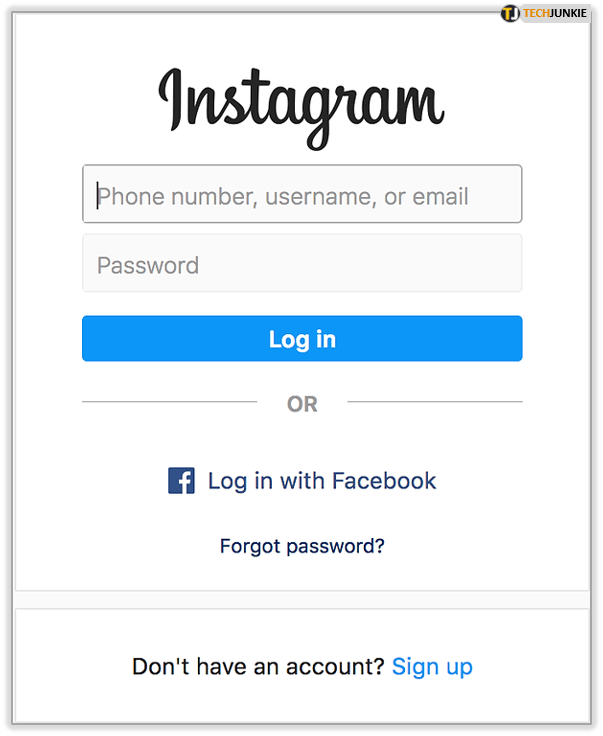
- Vælg din konto øverst til højre eller nederst til højre på skærmen.
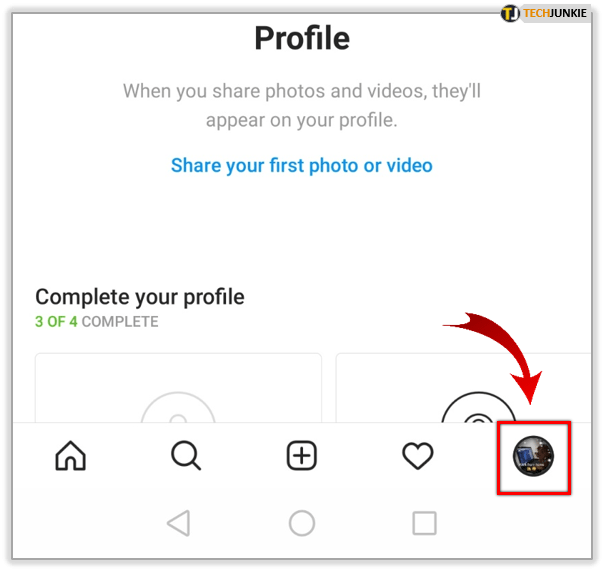
- Vælg det tredobbelte ikon øverst på siden og tryk derefter på Indstillinger nederst.
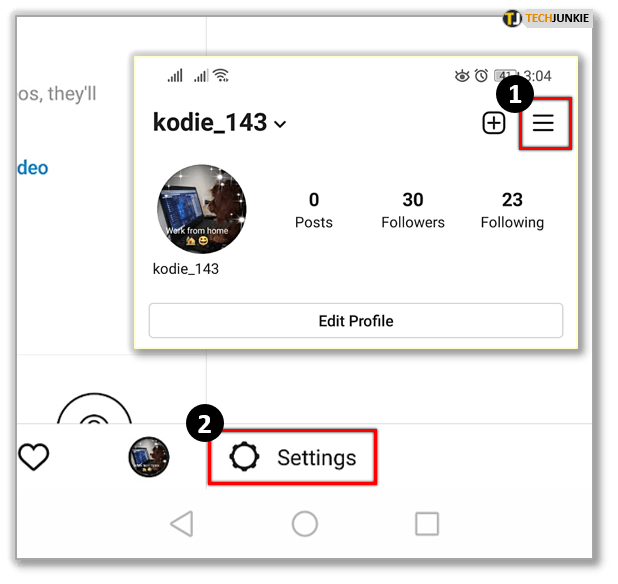
- Vælg Sikkerhed efterfulgt af Søgehistorik.
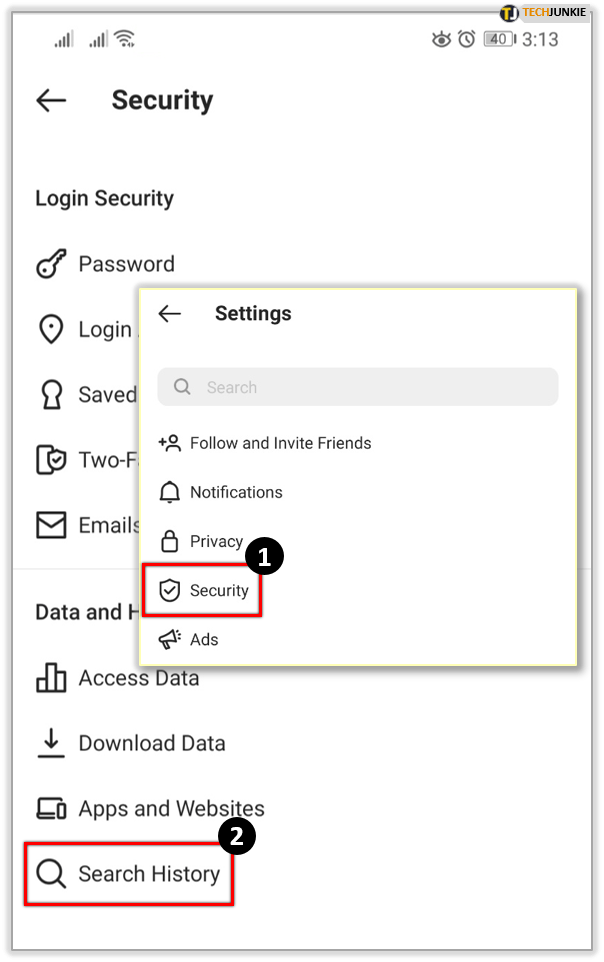
- Tryk på Ryd alle
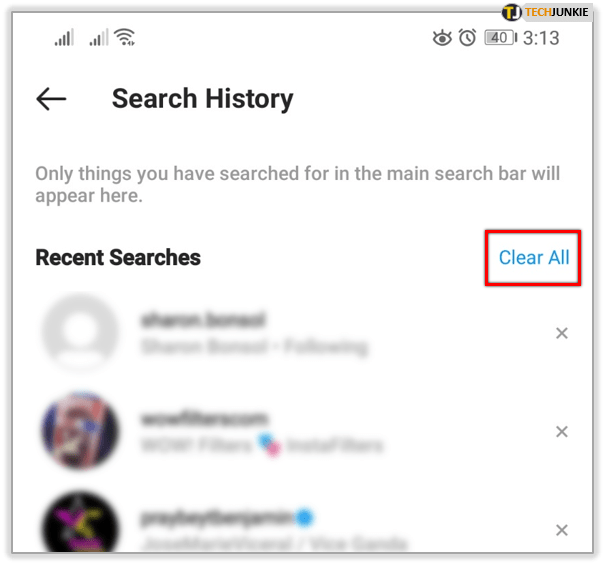
- Bekræft, at du vil slette, når du bliver bedt om det.
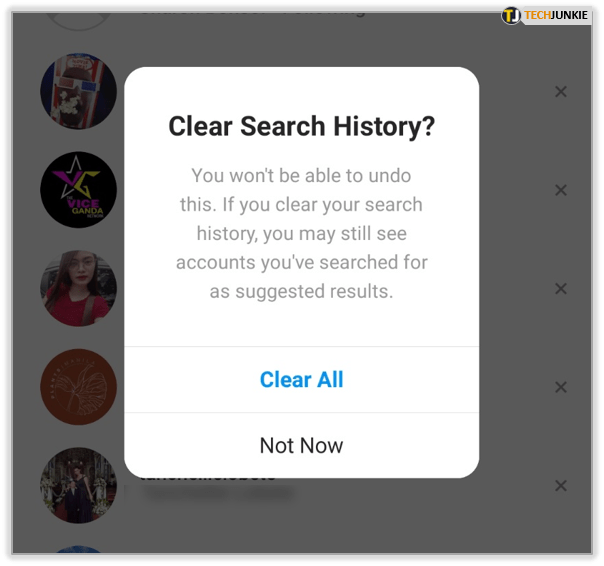
Din søgehistorik bliver nu ryddet, og der vises ikke noget, når du åbner søgefeltet. Dine foreslåede personer nulstilles også.
Download din Instagram-profil
Som nævnt, jo mere du bruger et socialt netværk, jo mere komplet en profil bygger de på dig. Hvis du vil vide præcis, hvad Instagram ved om dig, kan du finde ud af det. Du kan anmode om et datadump fra Instagram, som vil blive leveret inden for 48 timer via en .zip-fil i en e-mail.
- Log ind på Instagram og vælg din konto.
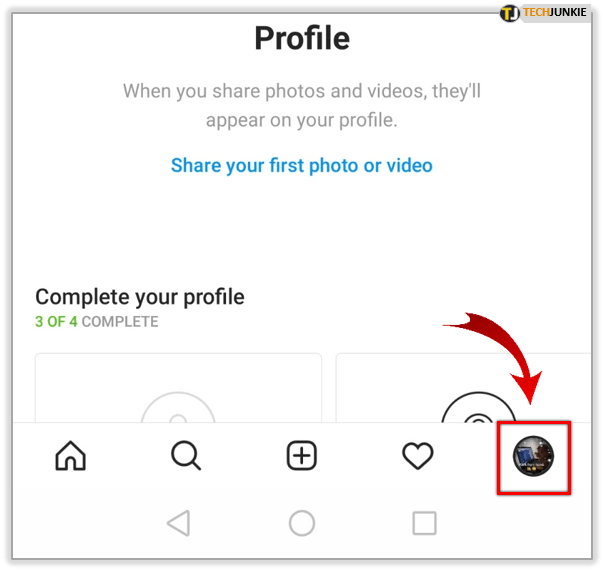
- Vælg menuen eller ikonet med tre linjer øverst til højre på siden for at få adgang til Indstillinger.
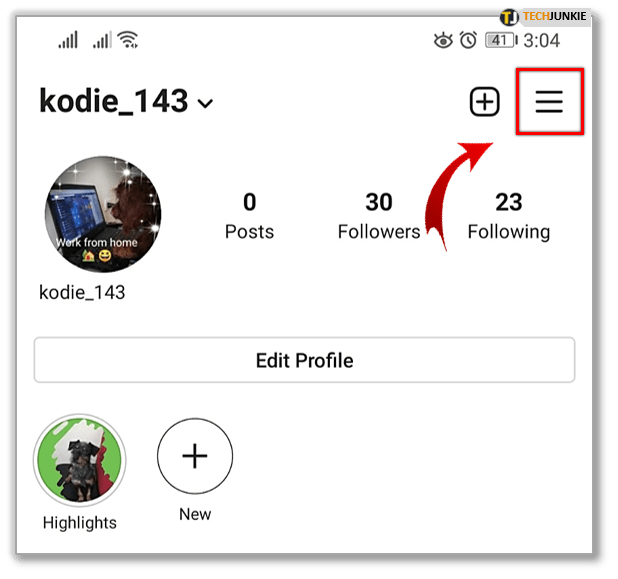
- Tryk på Indstillinger efterfulgt af Sikkerhed.
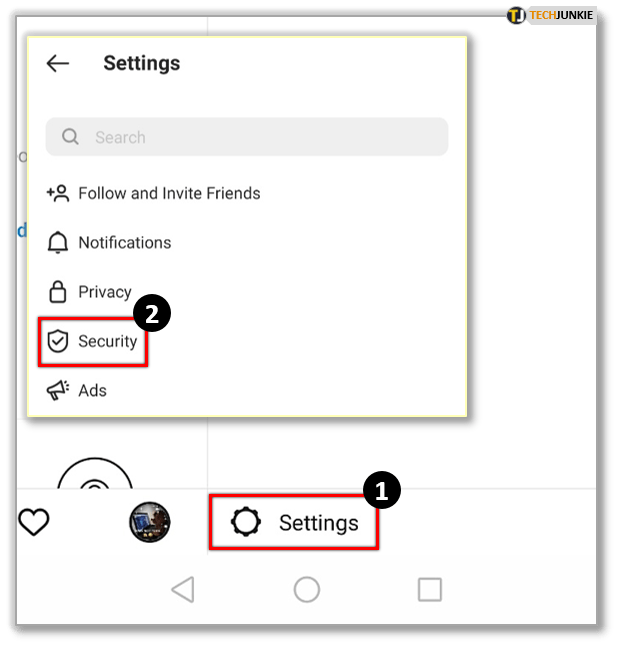
- Under Data og historik skal du vælge Download data.
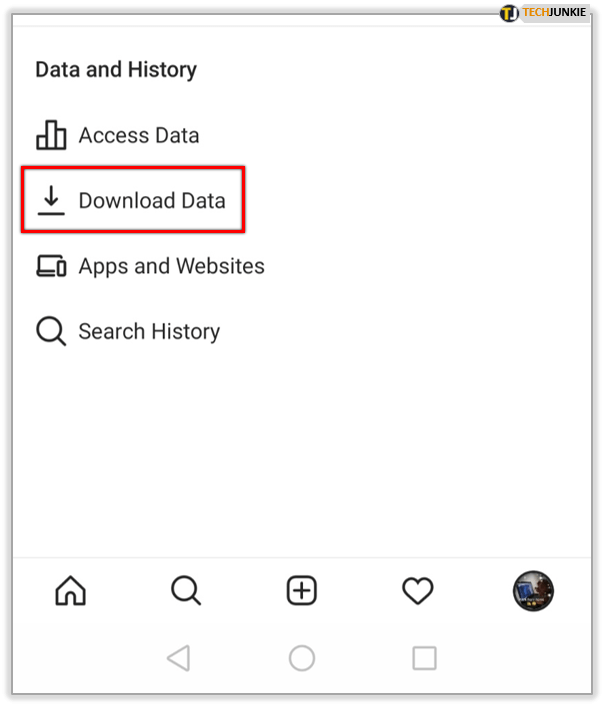
- Indtast den e-mailadresse, du vil have dine data sendt til.
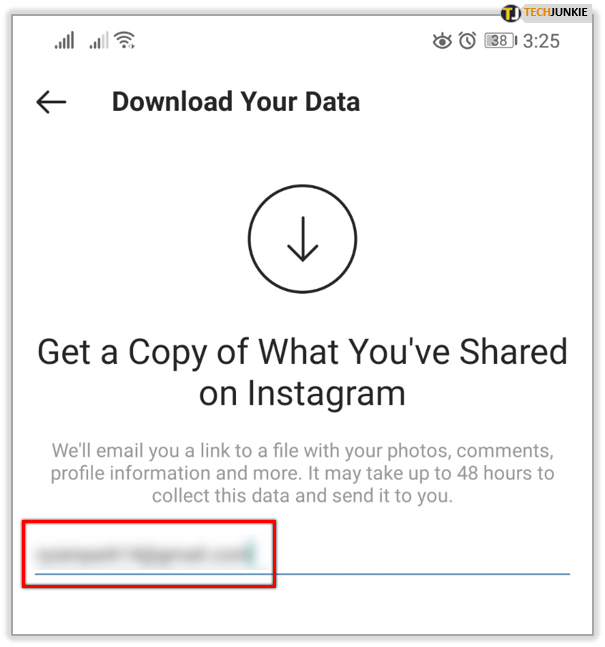
- Tryk på Anmod om download nederst på skærmen, og indtast din Instagram-adgangskode, når du bliver bedt om det.
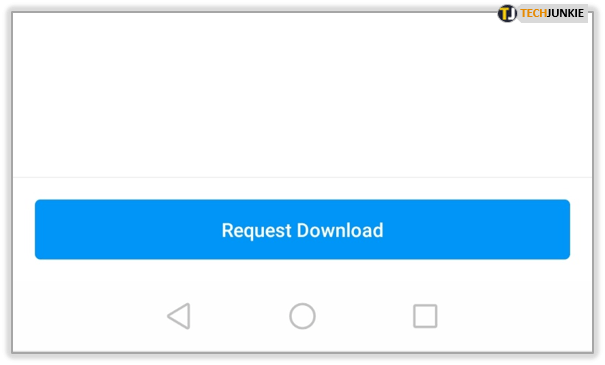
Når e-mailen ankommer, vil den indeholde en ZIP-arkivfil. Du bliver nødt til at dekomprimere dette et sted på din computer for at kunne læse det. Du kan derefter åbne den med en teksteditor for at se, hvor meget data netværket har samlet om dig.
Skjul din onlinestatus på Instagram
Hvis du vil have lidt tid til at browse uden at blive forstyrret eller ønsker at holde din Instagram-aktivitet under radaren, kan du skjule din onlinestatus. Dette er i bund og grund en inkognitotilstand for det sociale netværk, der holder din tilstedeværelse skjult, mens du gør, hvad du skal gøre.
- Log ind på Instagram og vælg din konto.
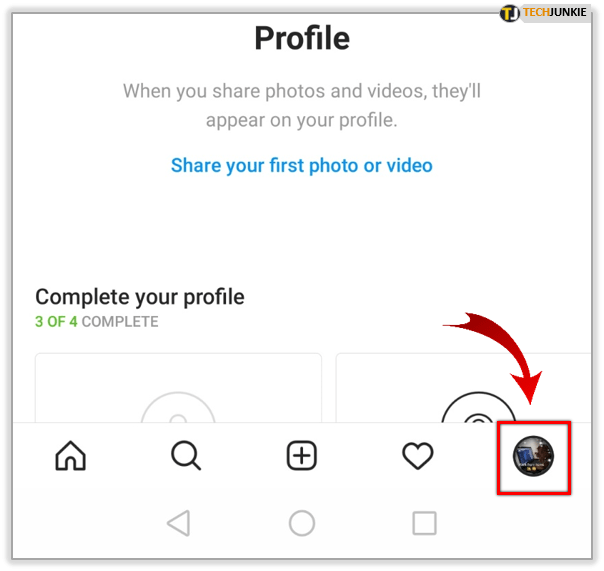
- Vælg menuikonet og tryk derefter på Indstillinger.
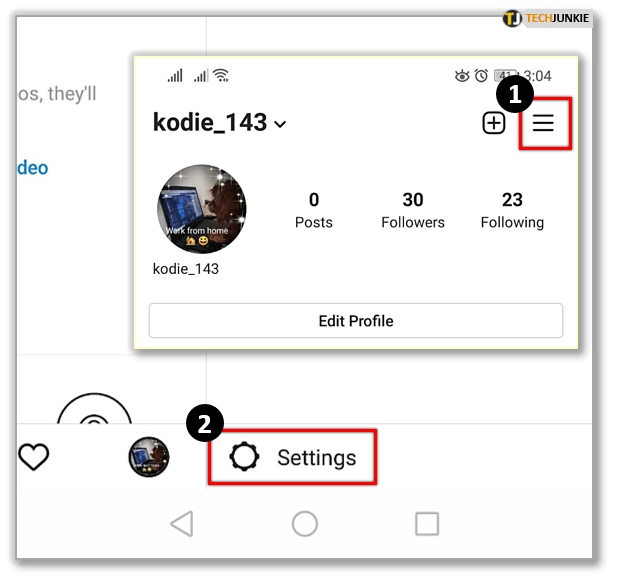
- Tryk på Privatliv og vælg Aktivitetsstatus.
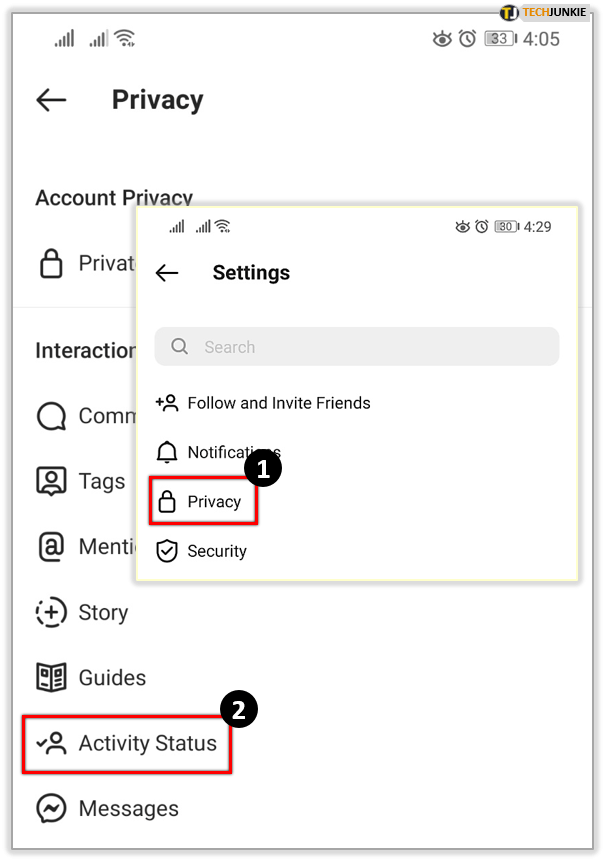
- Slå Vis aktivitetsstatus fra.
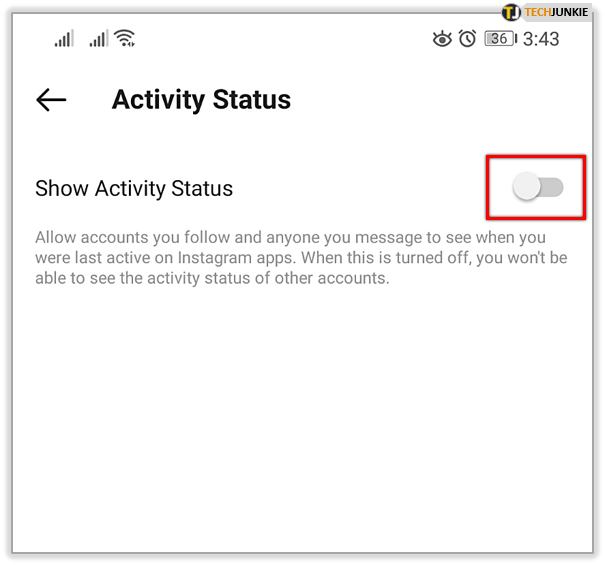
Nu bør du ikke dukke op som online, når du bruger appen. Du kan tænde den igen, når du er klar ved at gentage ovenstående og slå Aktivitetsstatus tilbage til igen.
Gør din Instagram-konto privat
Der er et fingerpeg i navnet socialt netværk. De er designet til at være sociale og tilskynde til deling og interaktion. Hvis du vil holde dig selv for dig selv eller vil forhindre folk i at følge dig, kan du gøre din Instagram-konto privat. Dette holder dine indlæg private og tvinger brugerne til at anmode om at følge dig.
- Log ind på Instagram og vælg din konto.
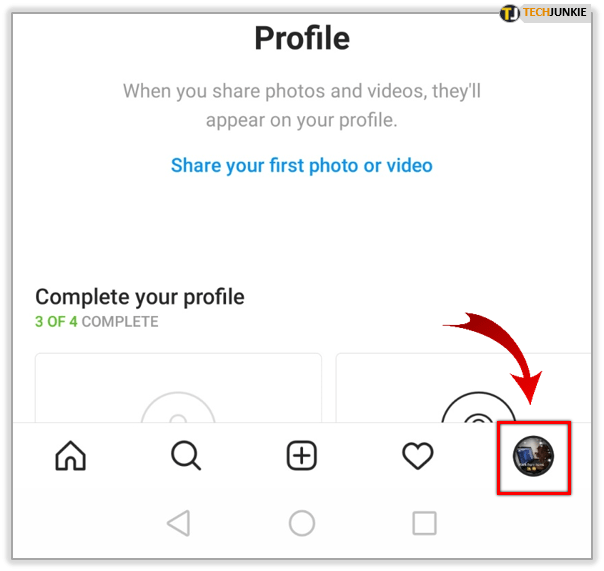
- Vælg menuikonet og tryk derefter på Indstillinger.
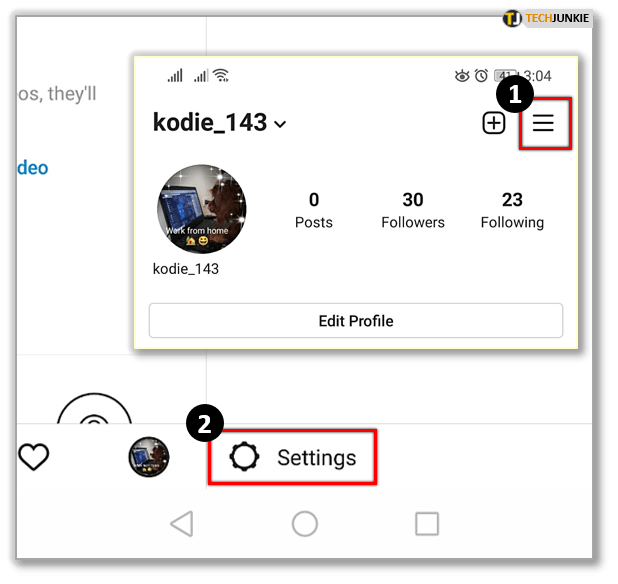
- Tryk på Privatliv.
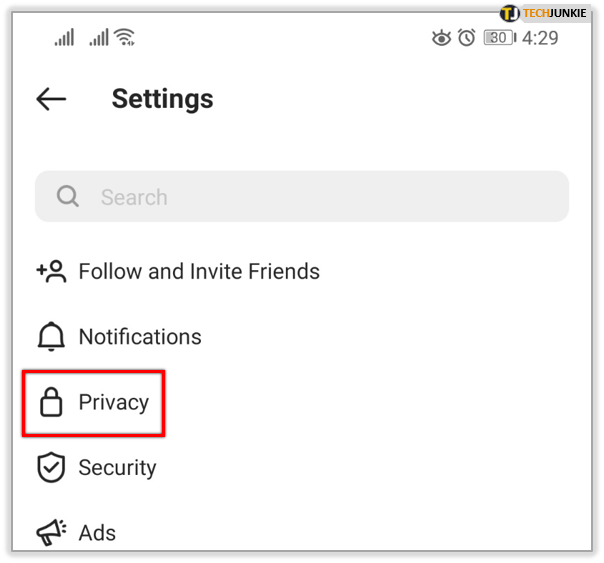
- Vælg Privat konto, og slå den til.
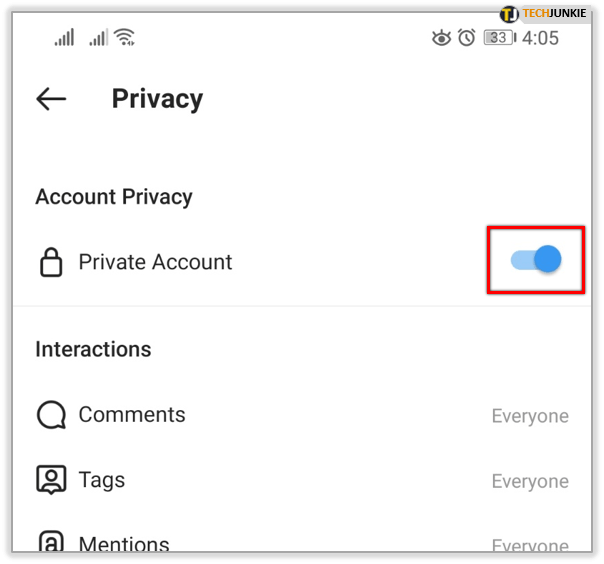
Stop bestemte personer med at se dine historier
Hvis du har problemer med folk, der ser historier, som du ikke ønsker, de skal se, kan du filtrere dem fra. Du behøver ikke at stoppe med at følge dem eller stoppe dem med at følge dig, der er en indstilling i Stories, der giver dig mulighed for at bortfiltrere bestemte brugere. Sådan gør du det.
- Log ind på Instagram og vælg din konto.
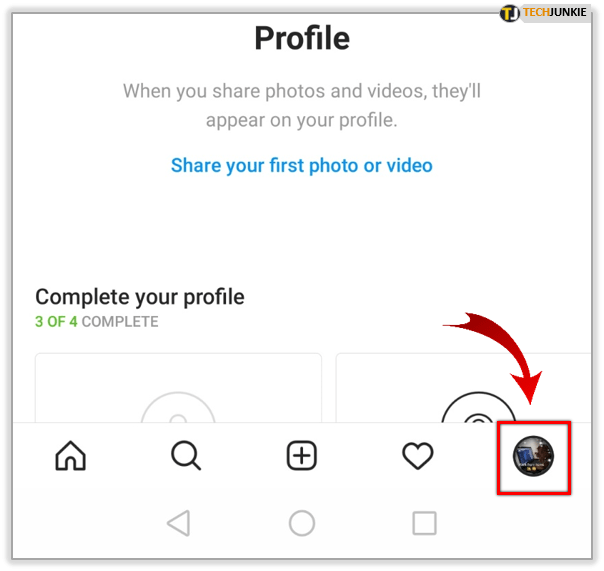
- Vælg menuikonet og tryk derefter på Indstillinger.
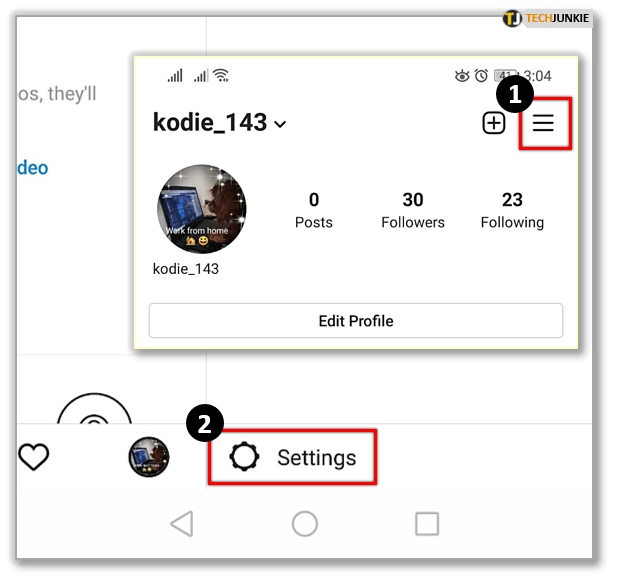
- Tryk på Privatliv.
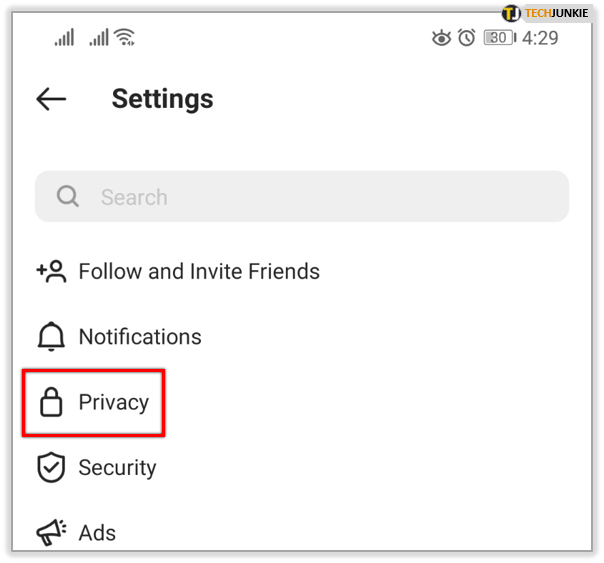
- Under Interaktioner skal du vælge Historie.
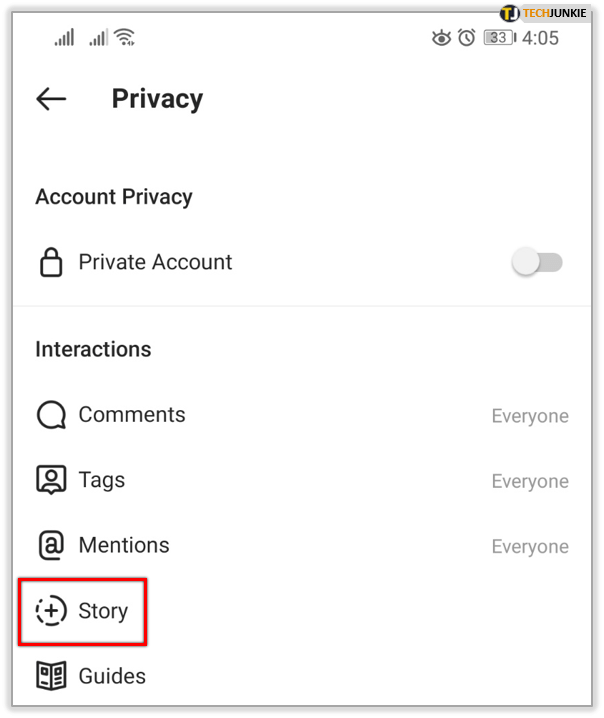
- Se efter Skjul historie fra, og tryk på Personer
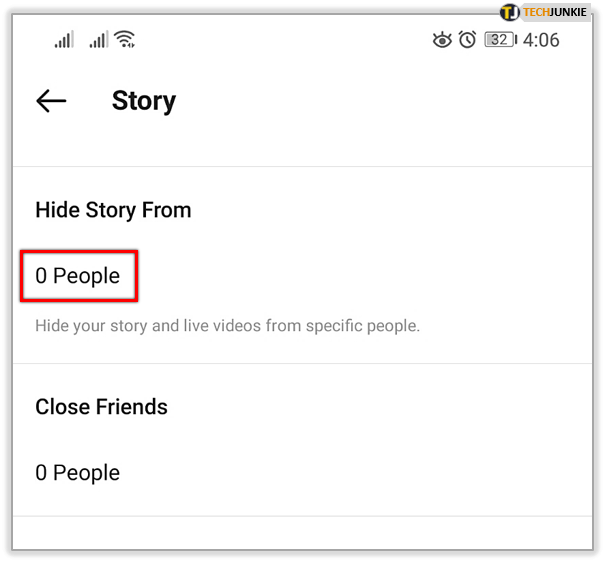
- Vælg personens konto.
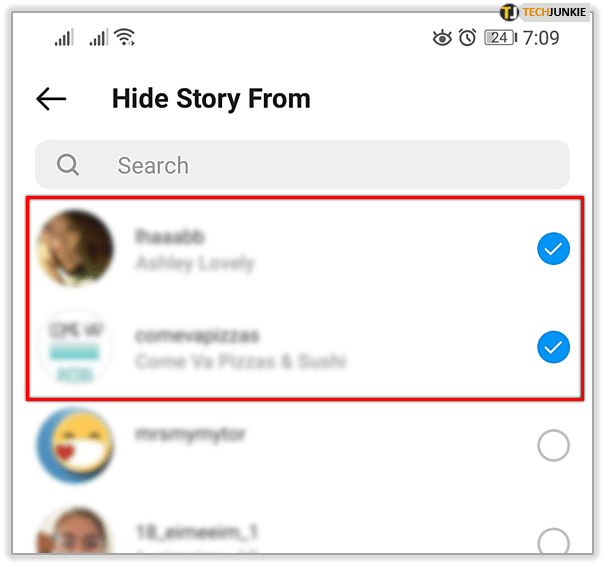
Fra det øjeblik vil de brugere, du tilføjer til den sidste sektion, ikke kunne se dine historier.
Stop personer med at kommentere dine indlæg
Du kan også udøve et element af kontrol over kommentarer. Hvis du lider af et troldeangreb eller en person, der siger dumme ting, kan du stoppe dem med at kommentere.
- Vælg din profil fra Instagram.
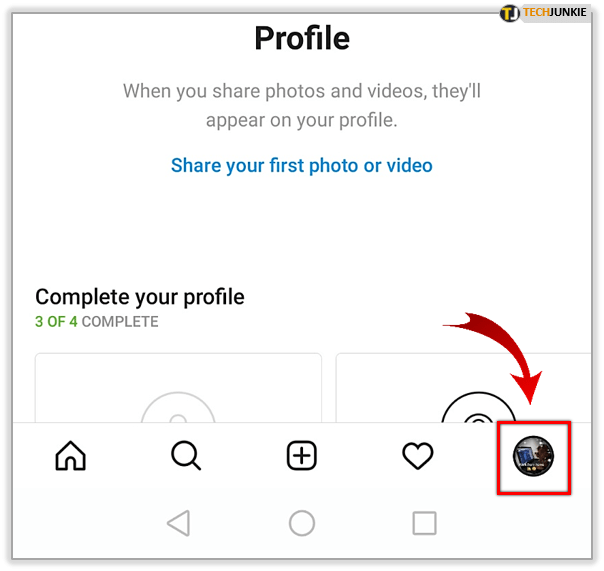
- Vælg menuikonet og tryk derefter på Indstillinger.
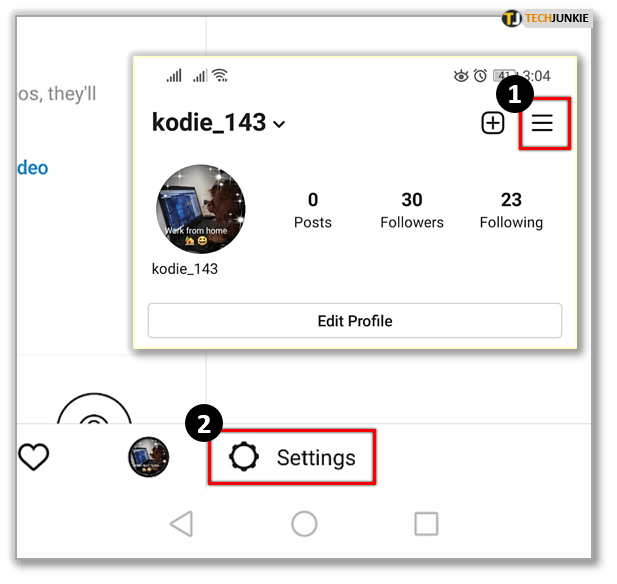
- Tryk på Privatliv og vælg derefter Kommentarer.
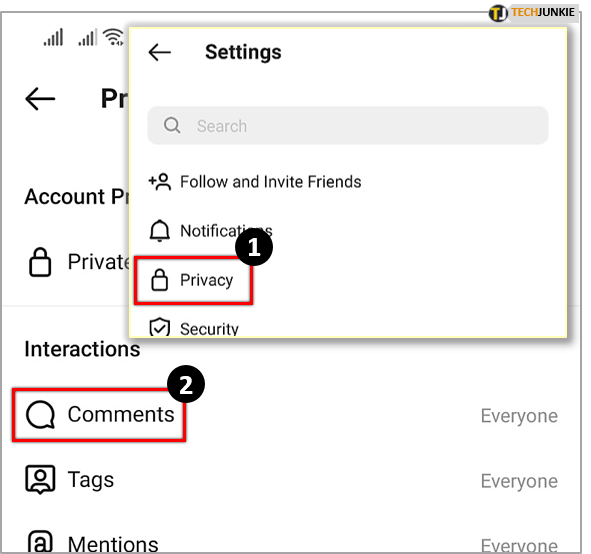
- Vælg Bloker kommentarer fra, og vælg Personer.
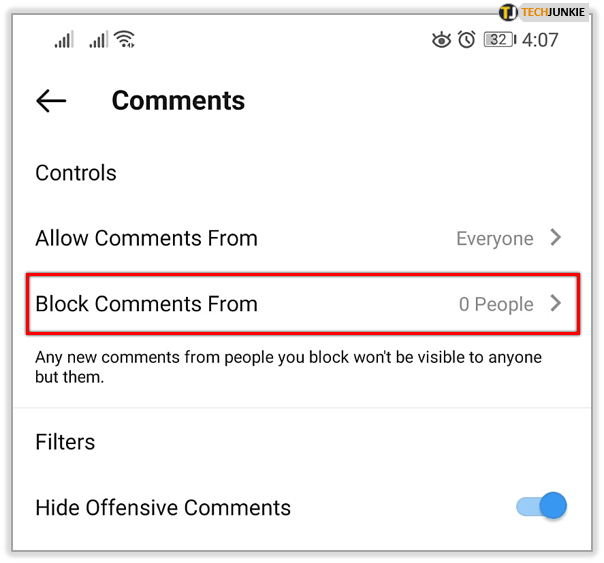
- Vælg brugernavnet på den person, du vil blokere, og vælg Bloker.
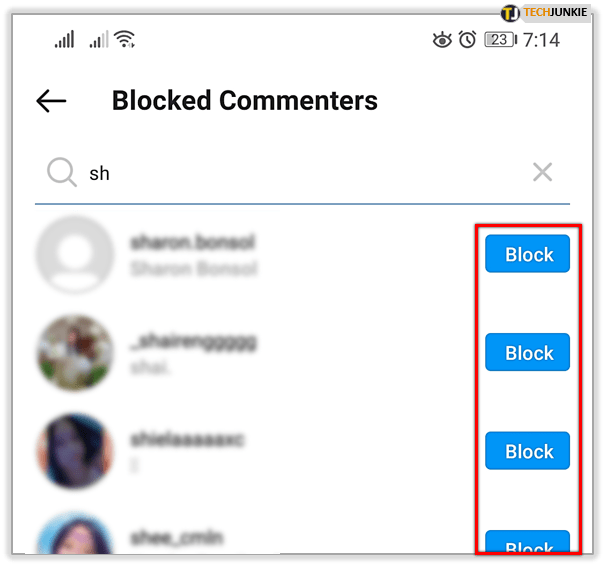
Bloker brugere på Instagram
Hvis alt andet fejler, og du stadig har problemer med enkeltpersoner på Instagram, kan du blokere dem. Dette er et mål for sidste udvej, da det kan føre til akavede sociale interaktioner med dem, hvis du ser dem i den virkelige verden, men nogle gange er der ikke noget andet valg.
- Vælg deres brugernavn fra Instagram.
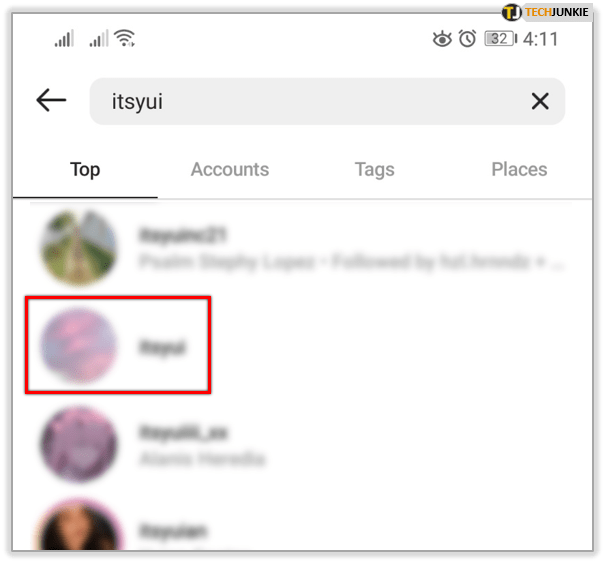
- Vælg menuikonet for at få adgang til Indstillinger.
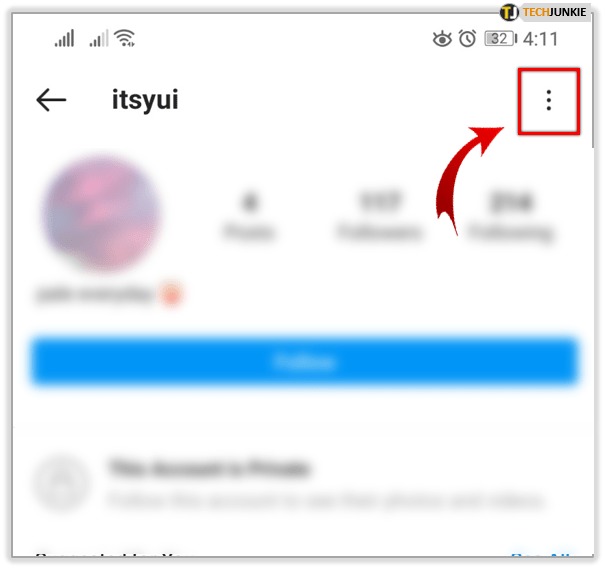
- Vælg Bloker.
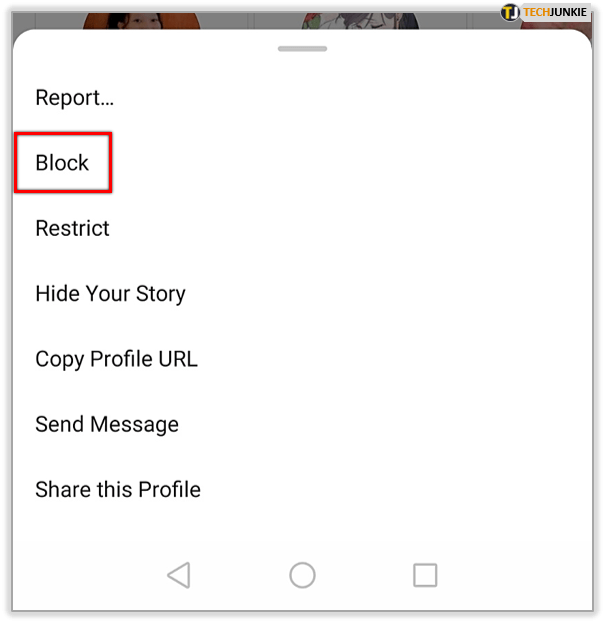
Når du først er blokeret, skal du muligvis manuelt fjerne eventuelle kommentarer, de har lavet på dine opslag, men de vil ikke længere være i stand til at kommentere på fremtidige opslag.
Langt de fleste Instagram-brugere har det fint, men hver landsby har sin idiot, og de fleste af dem bruger Instagram. I det mindste ved du nu, hvordan du skal håndtere dem!